Electronic Team uses cookies to personalize your experience on our website. By continuing to use this site, you agree to our cookie policy. Click here to learn more.
在需要同时在多个操作系统上运行某些领域专用软件时,选择虚拟化技术是最理想的选择。然而,该软件的功能往往需要硬件许可加密狗的支持,而在 VMware 中使用 USB 许可加密狗可能会遇到一些困难。
在 VMware 中,USB 加密狗直通的支持范围相对有限。这意味着,如果 USB 许可密钥没有直接插入 VMware ESXi 主机,您将无法从 VMware 虚拟机中访问它。
通过本文,您将了解到即使拥有多个需要同时访问的 USB 加密狗(其中一些甚至位于其他设备上),也能够在 VMware 虚拟机中轻松使用它们。
Donglify 不仅能将 USB 许可加密狗重定向到同一 VMware 主机硬件上运行的虚拟机,也能将加密狗通过网络直通到其他设备上托管的虚拟机。
Donglify 使用 TCP/IP 协议来共享连接到 VMware 主机上的 USB 许可密钥。因此,您无需担心遭遇令人困扰的 VMware USB 加密狗支持问题。





喜欢视频教程? 您可以在这里查看 Donglify 如何将 USB 许可加密狗重定向到 VMware 虚拟机的详细步骤:
必须有网络连接:
即使涉及的计算机都在同一个局域网中,若未连接互联网,您将无法在 VMware 中共享和连接 USB 加密狗。
Windows-Mac 跨平台支持:
随着最新更新,Donglify 不再是 Windows 专用应用程序,您现在可以与 Windows 和 Mac 设备共享加密狗。
专为 USB 加密狗设计:
Donglify 专为共享 USB 加密狗而设计,因此不支持其他类型的 USB 设备。
所有连接到 ESXi 主机的 USB 设备都可以添加到该主机上运行的虚拟机中。特别是,您可以利用 USB 直通技术将物理插入主机的 USB 安全加密狗添加到驻留在该主机上的虚拟机中(一次只能添加一个)。但此方法无法用于连接到其他计算机的加密狗。
为了将加密狗直通到 VMware ESXi 虚拟机,您需要确保以下两个服务正在运行:
在开始前,请确保您的虚拟机兼容 ESX/ESXi 4.0(或更高版本)且包含 USB 控制器。
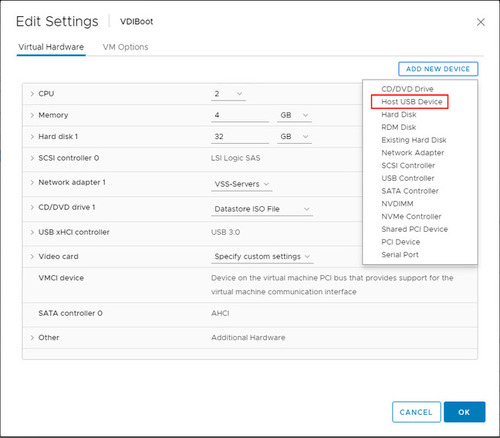
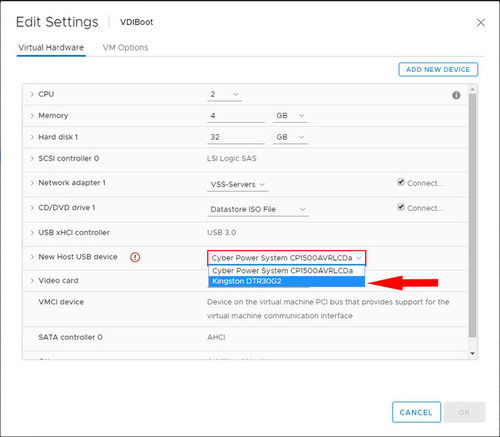
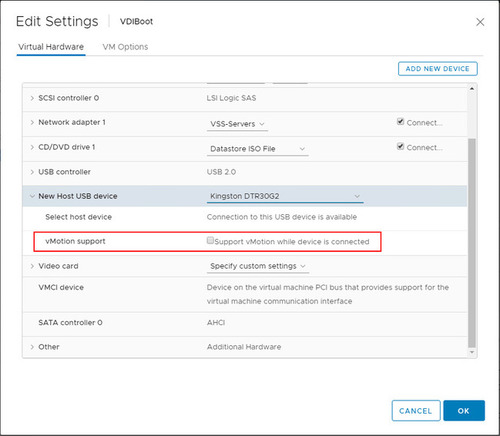
需要注意的事项: